Linux balstītā lietojumprogramma Kontact, personiskās informācijas pārvaldnieks, ietver visas šīs dažādās lietojumprogrammas un funkcijas, kas iebūvētas vienā. Šis raksts parādīs, kā instalēt Kontact, un sniegs pārskatu par dažām funkcijām, kuras Kontact piedāvā saviem lietotājiem.
Kas ir Kontact?
Kontact ir bezmaksas un atvērtā koda Linux balstīts personiskās informācijas pārvaldnieks (PIM), ko izstrādājusi KDE. Kontact apvieno visas dažādās lietojumprogrammas, ar kurām cilvēki parasti mijiedarbojas - e-pasts, kalendārs, kontakti utt. - vienā logā. Tas ļauj lietotājiem organizētāk un efektīvāk apstrādāt visus savus e-pastus, termiņus un citus datus. Kontact ir ļoti pielāgojams un drošs, taču lietotājiem tiek piedāvāti jaudīgi rīki, ļaujot viņiem pilnībā kontrolēt, ko darīt ar viņu datiem.
Ja visas šīs lietojumprogrammas ir integrētas vienā logā, komunikācija ar kolēģiem un klientiem tiek ievērojami atvieglota, turklāt darba procesi kļūst produktīvāki.
Kontact instalēšana
Ubuntu lietotājiem piedāvā divus galvenos veidus, kā instalēt Kontact savos datoros. Nākamajās sadaļās tiks aplūkotas šīs metodes:
1. metode: Kontact instalēšana, izmantojot Flatpak
Kontact var viegli instalēt no Flatpak - pakotņu pārvaldības sistēmas, kas ļauj lietotājiem instalēt lietojumprogrammas, neuztraucoties par bibliotēkām un atkarībām, kas nepieciešamas dažādiem Linux izplatījumiem.
Pirms Kontact instalēšanas vispirms savā sistēmā ir jāiestata Flatpak. Lai to izdarītu, atveriet termināli, izmantojot Ctrl + Alt + T īsinājumtaustiņu vai meklējot Ubuntu Dash “terminālu”. Lai instalētu Flatpak, terminālā ievadiet šādu komandu:
$ sudo apt instalējiet flatpakPēc tam, lai instalētu lietojumprogrammas no Flatpak grafiskā interfeisa, ir jāizpilda šāda komanda, lai instalētu Flatpak programmatūras spraudni:
$ sudo apt instalējiet gnome-software-plugin-flatpakTrešais solis ir flathub krātuves pievienošana jūsu Ubuntu sistēmai. To var izdarīt, izpildot šādu komandu:
$ flatpak remote-add --if-not-exist flathubhttps: // flathub.org / repo / flathub.flatpakrepo
Visbeidzot restartējiet sistēmu. Kad dators ir atsāknējies, atveriet flathub un meklēšanas joslā meklējiet 'Kontact'.

Pēc Kontact flathub lapas atvēršanas noklikšķiniet uz uzstādīt pogu.
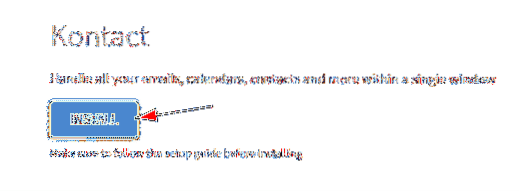
Tas parādīs uzvedni, kur jūs atlasīsit Atvērt ar opciju un pēc tam noklikšķiniet uz labi, kas automātiski atvērs programmatūras Flatpak spraudni un instalēs Kontact.
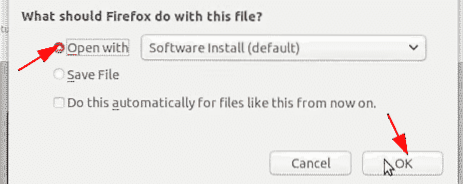
2. metode: Kontact instalēšana, izmantojot oficiālo Ubuntu repozitoriju
Laba alternatīva ir izmantot oficiālo Ubuntu repozitoriju, kas joprojām ir galvenais avots, no kura Linux lietotāji instalē savas lietojumprogrammas. Tā kā Kontact ir iekļauts oficiālajā Ubuntu krātuvē, to var instalēt, vienkārši izmantojot komandu apt.
Pirms instalējat Kontact, izmantojot šo metodi, vispirms jāatjaunina sistēmas apt kešatmiņa. Tas novērsīs problēmu rašanos vēlāk instalēšanas procesā. Lai to izdarītu, terminālā ievadiet šādu komandu:
$ sudo apt-get atjauninājumsKontact tagad var instalēt, terminālā ievadot šādu komandu:
$ sudo apt-get install -y kontactKontact Manager izmantošana
Kā minēts iepriekš, Kontact sastāv no vairākām integrētām lietojumprogrammām, kuras katra veic atsevišķus uzdevumus. Startējot Kontact, tiek atvērts galvenais logs, kurā redzams sānu panelis, kas satur šādus komponentus: izvēlņu joslu un atvērtā komponenta galveno galveno lapu. Jūs varat viegli pārvietoties no viena komponenta uz otru, sānjoslā noklikšķinot uz norādītā komponenta.
Sānjosla:
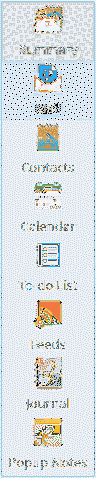
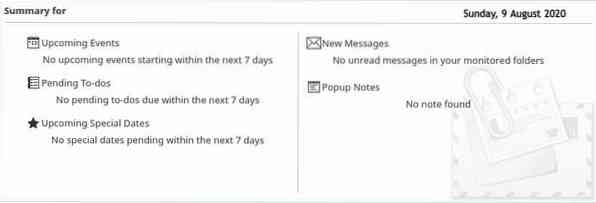
Galvenais skats:
Kontact pirmā sastāvdaļa ir Kopsavilkums cilne, kurā ir ietverts pilnīgs visu pārējo Kontact komponentu pārskats. Tie ietver to, vai jūsu e-pastā ir kādi gaidāmie notikumi, gaidāmi uzdevumi vai kādi jauni ziņojumi (atsauci skatiet iepriekš redzamajā galvenā skata attēlā).
Nākamais komponents ir KMail, kas ir Kontact e-pasta segments. Kad Kmail tiek palaists pirmo reizi, tas jums pateiks, lai iestatītu savu e-pasta kontu. Ievadiet savu e-pasta adresi un paroli un veiciet dažas nākamās darbības, lai to iestatītu.
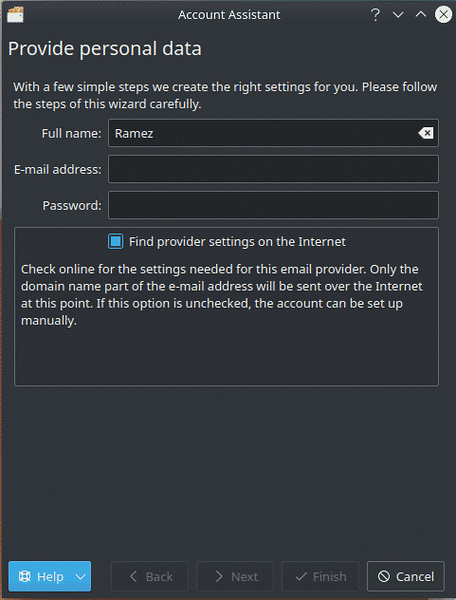
Pēc KMail iestatīšanas jūs varat pārbaudīt savus e-pastus sadaļā Iesūtne sadaļā.
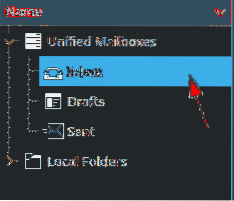
Trešais komponents ir KAddressBook, kurā tiek glabāta visa jūsu personiskā informācija un pārvaldīti jūsu kontakti. Ceturtais komponents ir KOrganizer, kas ļauj piekļūt vairākiem kalendāriem un uzdevumu sarakstiem, tādējādi palīdzot pārvaldīt pasākumus un uzdevumus, kā arī citus objektus, kuriem nepieciešami termiņi.
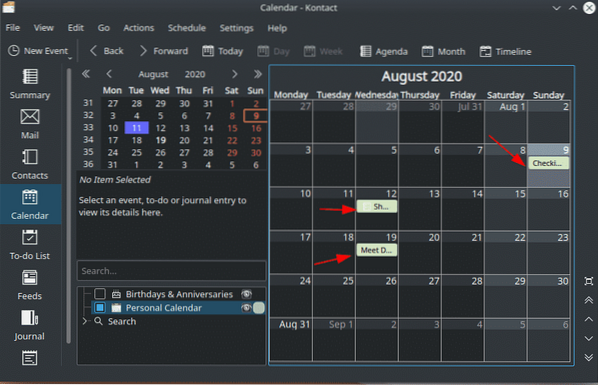
Vēl viena Kontact sastāvdaļa ir Akregator, RSS plūsmas lasītājs.
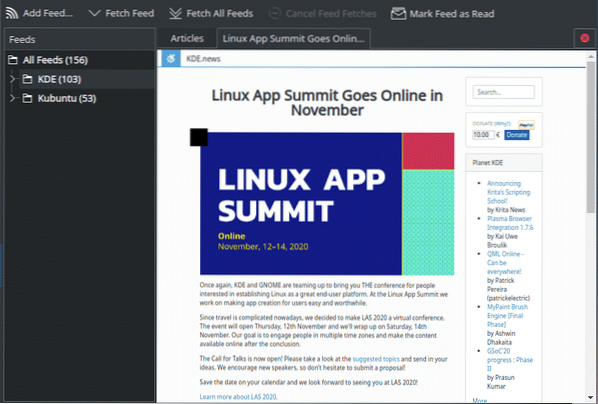
Kāpēc izmantot Kontact?
Kontact ir spēcīgs rīks, kas ļauj lietotājiem piekļūt vairākām personiskās informācijas pārvaldības lietojumprogrammām viena loga iekšpusē, neradot grūtības sevi pārslogot, atverot vairākas lietojumprogrammas. Kontact ir uzticams rīks, kas atvieglo tik daudzu cilvēku darbu.
 Phenquestions
Phenquestions

